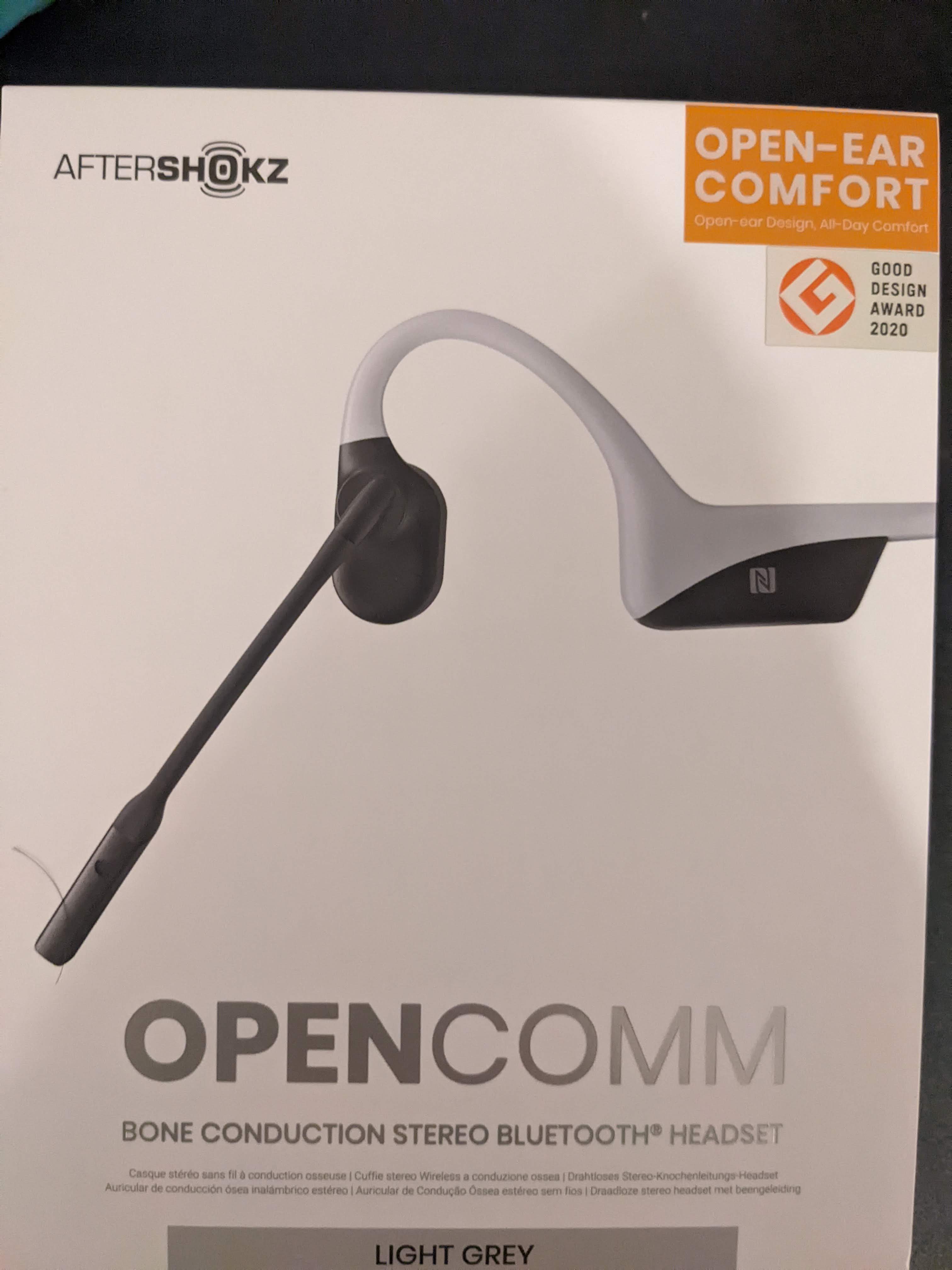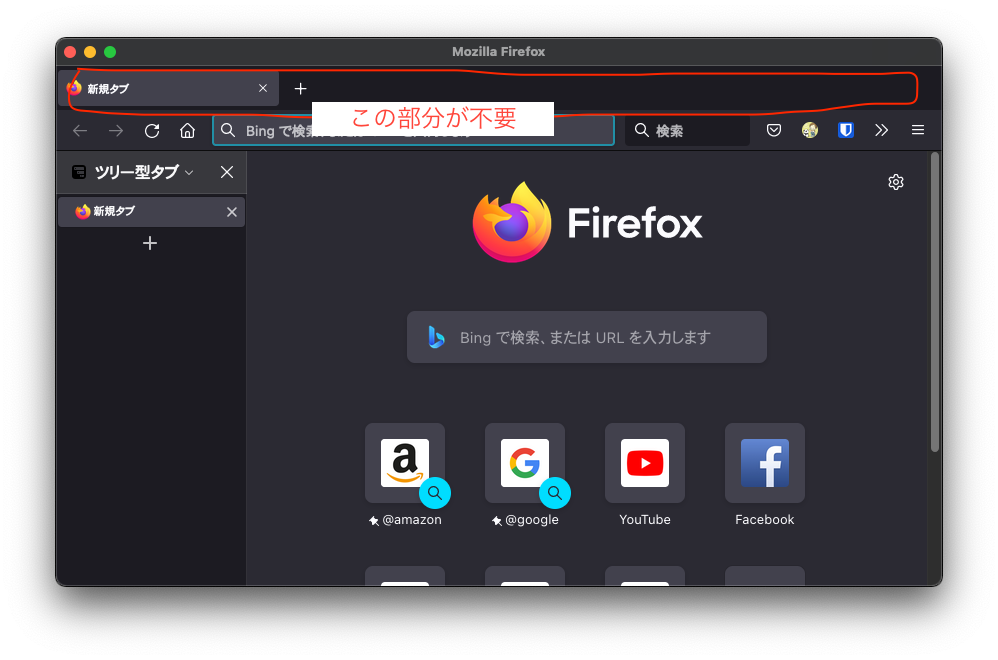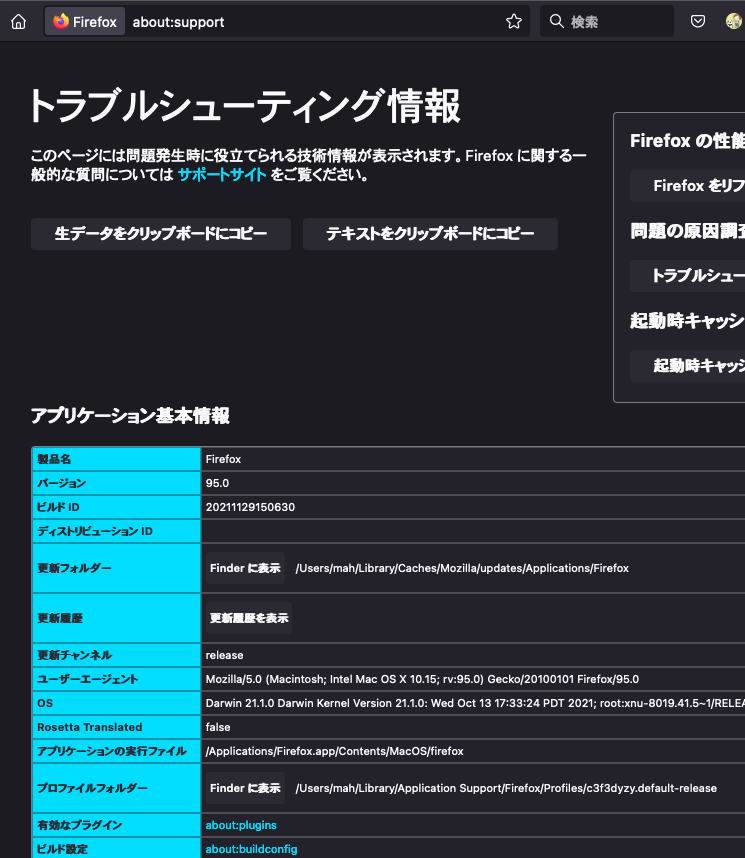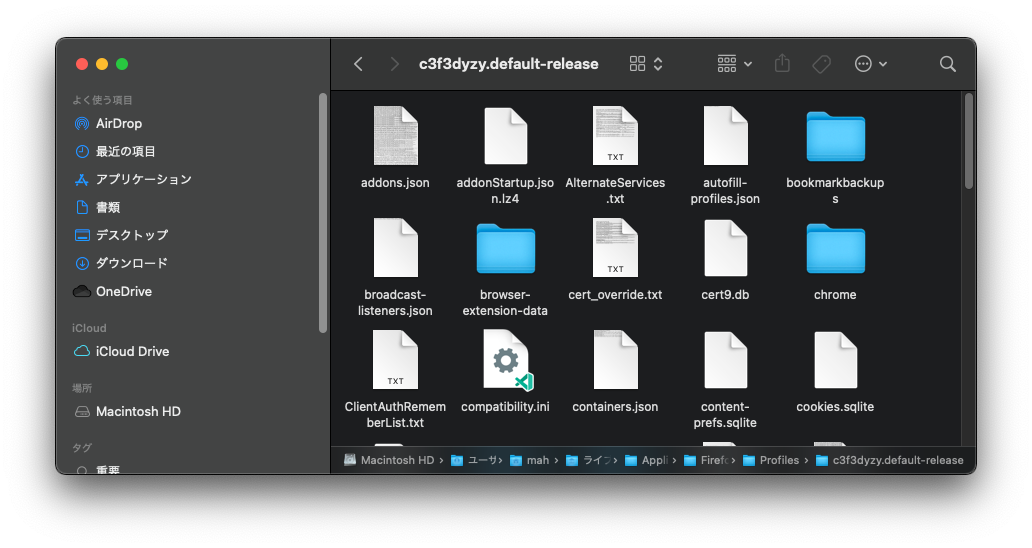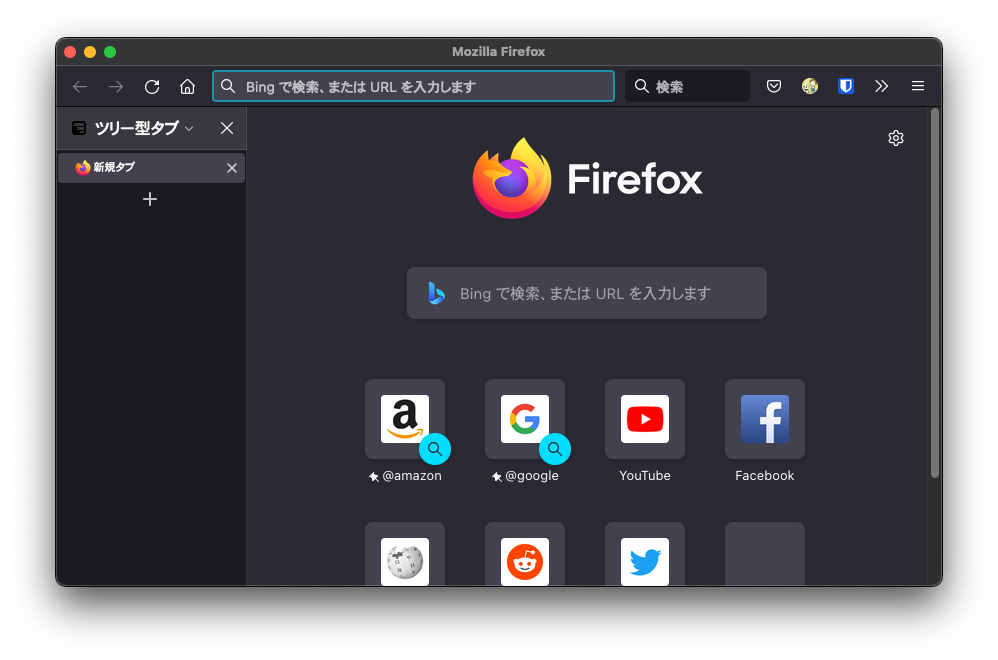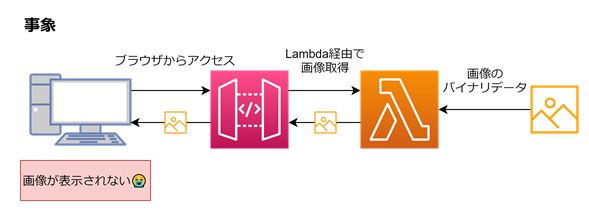『ユーザー中心論〜あなたからはじめる心を動かすモノづくり〜』
ユーザーの課題を解決する、より良いものを提供する、といった観点で何か知りたいと思い、この書籍を購入しました。
なんとなく知っているようでもやもやしていたことを、うまく言語化し、わかりやすく説明された本だなーといった印象です。
仕事をしていく上で、うまくいかなくなったとき改めて読んでみると解決の糸口をつかめるような、素晴らしい一冊でした。
{{< blogcard "https://www.amazon.co.jp/dp/B091XV3RXQ" >}}
以下は私が本書で気になった部分の抜粋です。(自分用メモ)
- ユーザーが多様なニーズを持つ現代においては、さまざまな人が共通のユーザー視点を持つことで、ユーザーに新しい価値を届けることができる
- ユーザー視点を組織全体で持つことが、価値の創造につながる
- 価値は隣人や組織を通じてユーザーに届く
- フレームワークは守破離の精神で使ってこそ活きる
- ユーザー自身が気づいていない潜在意識に潜むニーズ、を把握して、ユーザー自身の心や体験に働きかける価値(意味的価値)を見つけ出すことが必要
- 機能の持つ価値がユーザーの心を揺さぶって、はじめて意味的価値は生まれる ※意味的価値: その機能がユーザーの感情を揺さぶった結果生まれた価値
- 自身が持つ 無意識のバイアス を自覚することが、ユーザー視点に立った観察をはじめる第一歩
- 「共感(Empathy)からはじまるユーザー視点」を持ってユーザーへの深い動作を続けることで、正しいユーザー視点を身につけることができる
- 共創を生む組織では、メンバーが持っている以上の能力を発揮したり、誰も思いつかなかったアイデアが生まれたりする
- ユーザーに価値を提供するためには、プロダクトだけにではなく、組織そのものに注目しなければならない
- それぞれの立場の支店からモノを評価するのではなく、評価する視点を組織でひとつにまとめることが大事。互いの視点がそろっていないとロスが生まれる
- どんな立場のメンバーであっても、それぞれの「よいモノ」の先には同じユーザーがいる。ユーザー視点は、組織のモノづくりの共通の視点になりうる
- さまざまな角度からユーザーに視点をそろえることで組織は成長する
- ビジョンは、「なぜそれをするのか?」という本質的な目的
- モノづくりのビジョンが実現したとき、その「誰か」にどんな喜びを与えることができるのか。これを具体化していく。
- ユーザー中心なモノづくりでは、対象ユーザーをプロトペルソナという手法でさらに具体化する
- ビジネスのサイクルとは、「価値」を提案して「ユーザー」が集まり「収益」が生まれている状態。「価値」があるから「ユーザー」があつまり、「ユーザー」が集まるからこそ「収益」が上がる
- 多くのユーザーに利用してもらえれば、健全なマネタイズのサイクルが生まれる
- 組織は大きくなればなるほど、いくつかの実行部隊=チームに分割される
- つくるべきモノが明確であれば、「役割別チーム」が理にかなった体制。つくるべきモノがの正解が見えづらい現代では、新しいユーザー価値を生み出すための共創不可欠。そこで「目的別チーム」を構成することで共創が生まれやすくなる。
- チームがひとつの方向に進むためには目標設定が重要
- さまざまな背景を持つメンバーが同じ視点をもって自律的に行動するためには、OKR(Objectives and Key Results)という手法が有効
- OKRで重要なのは、チームがワクワクできる目標を言葉にできているかという点
- 現場でモノをつくるチーム全体でさまざまなルートを検討し、軌道修正を繰り返して、新しいユーザー価値に少しずつ近づいていくことができる
- プロトタイピングは「検証可能な最小限のプロダクト(MVP:Minimum Viable Product)」ができたら、すぐユーザーに使ってもらい、目指す方向でなければ別のMVPを試すサイクルのこと
- プロトタイピングを何度も繰り返せば、多くの失敗が積み上がり、仮設が正しいかどうかを徐々に知ることができる
- こまめな軌道修正を繰り返しながら大きな目標に挑む
- よいカルチャーはメンバーの自律性を育み、競争力を向上させる
- 「言葉」は、チームの視点をそろえるための土台となる最小単位のツール
- 人は多くのものごとを無意識に見て生活している。「意識して見る」ことで「気づき」が生まれる
- 組織を変えるときは、流れに逆らうのではなく寄り添って変えていく。川に投げ入れた小石のように組織を変える
- 組織の成長フェーズには「形成期」「混乱期」「統一期」「機能期」の4段階がある(タックマンモデル)
- ユーザー中心な組織は、この組織成長フェーズを「ユーザー視点」という軸で統一し、共創からユーザー価値を生み出すことを目指す
- 一見大きく見える課題でも、注意深く観察すると小さな課題の集合であることに気づく。まずは大きく見える課題を自分ひとりで解決できるサイズにまで分解する
- ユーザー中心なマインドセットを、組織で一緒に働く仲間にも向けてみる
- メンバーを理解するには、相手への深い共感が必要。メンバーに影響を与えるのはあなた自身
- 大きな目的に軌道修正を繰り返すのは、モノづくりも組織づくりも同じ
- 普段何気なく行っている「無意識の振る舞い」を「意識的な振る舞い」に変えていくことがユーザー中心な組織へのムーブメントにつながる
- 自身の「なぜ」を発信する。ヒトは本質的に『なぜ』という背景に心を動かされる